オークファン クローラー | 指定条件の商品情報をスクレイピング
オークファンとは?
オークション、ショッピングの商品及び価格情報の比較・検索・分析が可能な主力事業である「aucfan.com」は、ヤフオク・楽天・amazonそれぞれの商品を比較・検討できます。過去10年間のオークション落札価格・情報を網羅し、カンタン出品・落札ツールなど、便利な機能を搭載します。
スクレイピングツールの概要
ScrapeStormには人工知能に基づき、Webスクレイピングツールです。プログラミングが必要なく、ほとんどのWebサイトからデータをスクレイピングします。強い機能を持つ、使いやすいです。URLを入力するだけで、自動的にWebサイト内容と次のページボタンを識別できます。1-ClickでWebサイトからデータを自動的に抽出します。デスクトップアプリとしてのScrapeStormには、Windows、Macと Linux のシステムに適用します。Excel、HTML、Txt、CSVなどのさまざまな形式でデータを出力、保存できます。さらに、データベースやウェブサイトにデータをエクスポートできます。
抽出されたデータは下記のようにご覧ください。

1.タスクを新規作成する
(1)URLをコピーする
スクレイピングする商品のキーワードをオークファン価格相場に入力して、その検索結果ページのURLをコピーしてください。
詳細には下記のチュートリアルをご参照ください。
URLを正しく入力する方法
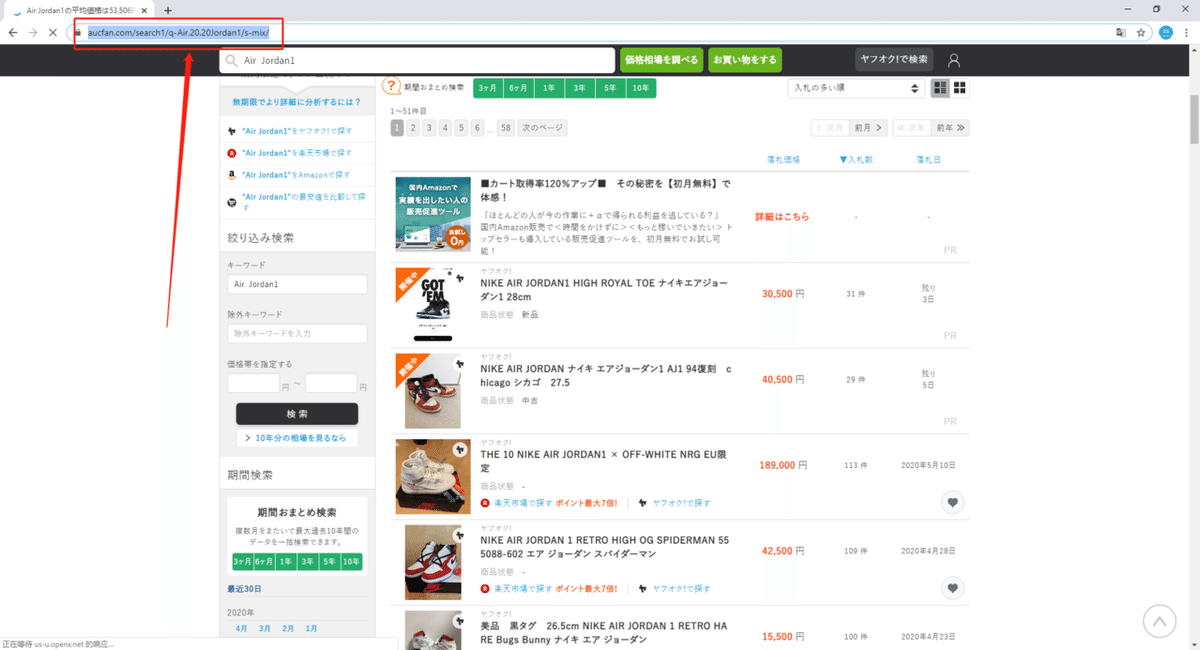
(2)スマートモードタスクを新規作成する
ソフトウェアのホムページ画面に新規作成できます。持っているタスクをインポートすることもできます。
詳細には下記のチュートリアルをご参照ください。
URLを正しく入力する方法


2.タスクを構成する
(1)事前操作機能
検索条件を変更するのは、右上の緑色ボタンをクリックして、事前操作画面に設定してください。

(2)ページボタンの識別
ページボタンについて、ScrapeStormは自動的ページボタンを識別できが、もちろん手動でページボタンを選択するか、Xpathを修正することもできます。
ページボタンの設定詳細には下記のチュートリアルをご参照ください。
ページ分けの設定
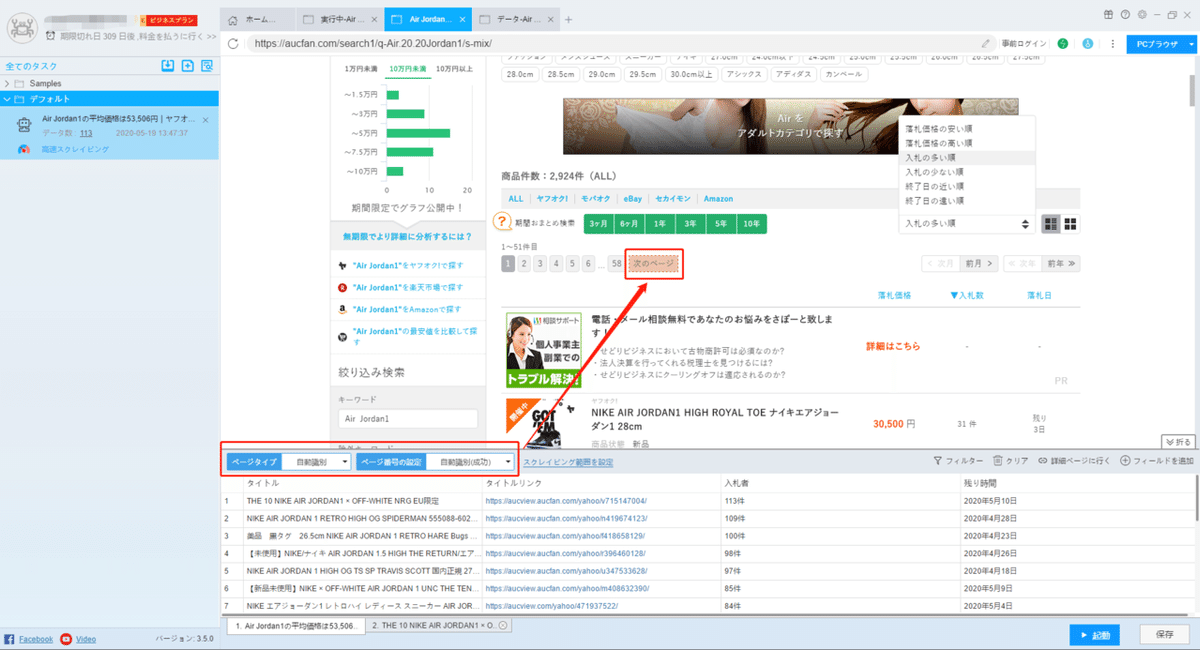
(3)詳細ページに行く
商品の詳細をスクレイピング為に、「詳細ページに行く」ボタンをクリックして、詳細ページからデータをスクレイピングできます。
詳細ページのスクレイピングについては、下記のチュートリアルをご参照ください。
リストページと詳細ページをスクレイピングする方法

(4)フィールドの追加と編集
必要に応じて、抽出されたフィールドを結合、フィールド名を変更、特殊フィールドの抽出などもできます。
また、「フィールドを追加」ボタンをクリックして、フィールドを追できます。
具体的な設定には下記のチュートリアルをご参照ください。
抽出されたフィールドを配置する方法

3.タスクの設定と起動
(1)起動の設定
ソフトウェアは数多くの機能を提供します。必要に応じて、スケジュール、アンチブロック、自動エクスポート、画像のダウンロード、スピードブーストを設定できます。
スクレイピングタスクを配置する方法については、下記のチュートリアルをご参照ください。
スクレイピングタスクを配置する方法

(2)しばらくすると、実行画面にデータのスクレイピングが見えます。

4.抽出されたデータのエクスポートと表示
(1)エクスポートをクリックして、データをダウンロードします。

(2)必要に応じてエクスポートする形式を選択します。
ScrapeStormは、Excel、csv、html、txt、データベース、ローカルなどさまざまなエクスポート方法を提供します。ライトプラン以上のユーザーは、WordPressに直接投稿することもできます。
抽出結果を表示し、抽出されたデータを消去する方法の詳細には下記のチュートリアルをご参照ください。
抽出されたデータの表示と消去する方法
抽出結果のエクスポート方法の詳細には下記のチュートリアルをご参照ください。
抽出されたデータのエクスポート方法

